惠普笔记本怎样进入bios设置,本文教您怎样进入
U盘的称呼最早来源于朗科科技生产的一种新型存储设备,名曰“优盘”,使用USB接口进行连接。U盘连接到电脑的USB接口后,U盘的资料可与电脑交换。而之后生产的类似技术的设备由于朗科已进行专利注册,而不能再称之为“优盘”,而改称“U盘”。后来,U盘这个称呼因其简单易记而因而广为人知,是移动存储设备之一。现在市面上出现了许多支持多种端口的U盘,即三通U盘(USB电脑端口、iOS苹果接口、安卓接口)。
我们知道,电脑作为一个比较复杂的产品,一个是高度集成的硬件,另一个是极度复杂的软件系统。有时我们需要进入一些基础的操作,也就是bios,那么怎么进入bios设置呢?一些用户对此还是比较陌生,下面,小编就以惠普笔记本为例,为大家讲述惠普笔记本怎么进入bios设置。
一些对电脑操作甚多的用户,都知道,如果需要进入bios界面的话,只需通过快捷键就可以进入bios,但是进入bios并不都是相同的,那么惠普的用户不禁问了,惠普笔记本怎么进入bios设置呢?怎么按键盘都无法进入,下面,小编就来跟大家分享惠普笔记本进入bios设置的方法。
惠普笔记本怎么进入bios设置
开机后快速按键盘上的 ESC 键,按一下放一下的样子,等会一屏幕会停顿一下。
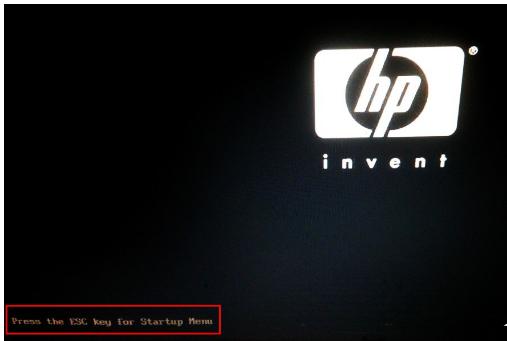
bios设置载图1
等一会就会进入了下图所示的界面。这就启动界面,可以根据你需要设置BIOS的选项。要进入需要按选项旁边的快捷键就可以进入。
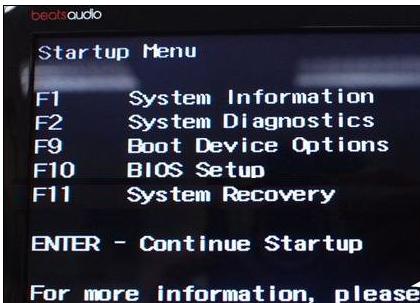
惠普笔记本载图2
现在要选择从USB启动。接一下 F9 就会到选择启动顺序的地方,进入BIOS则需要按下 F10 。
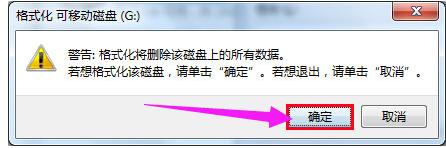
笔记本载图3
以上方法便是关于惠普HP笔记本进入BIOS的方法了。
U盘有USB接口,是USB设备。如果操作系统是WindowsXP/Vista/Win7/Linux/PrayayaQ3或是苹果系统的话,将U盘直接插到机箱前面板或后面的USB接口上,系统就会自动识别。